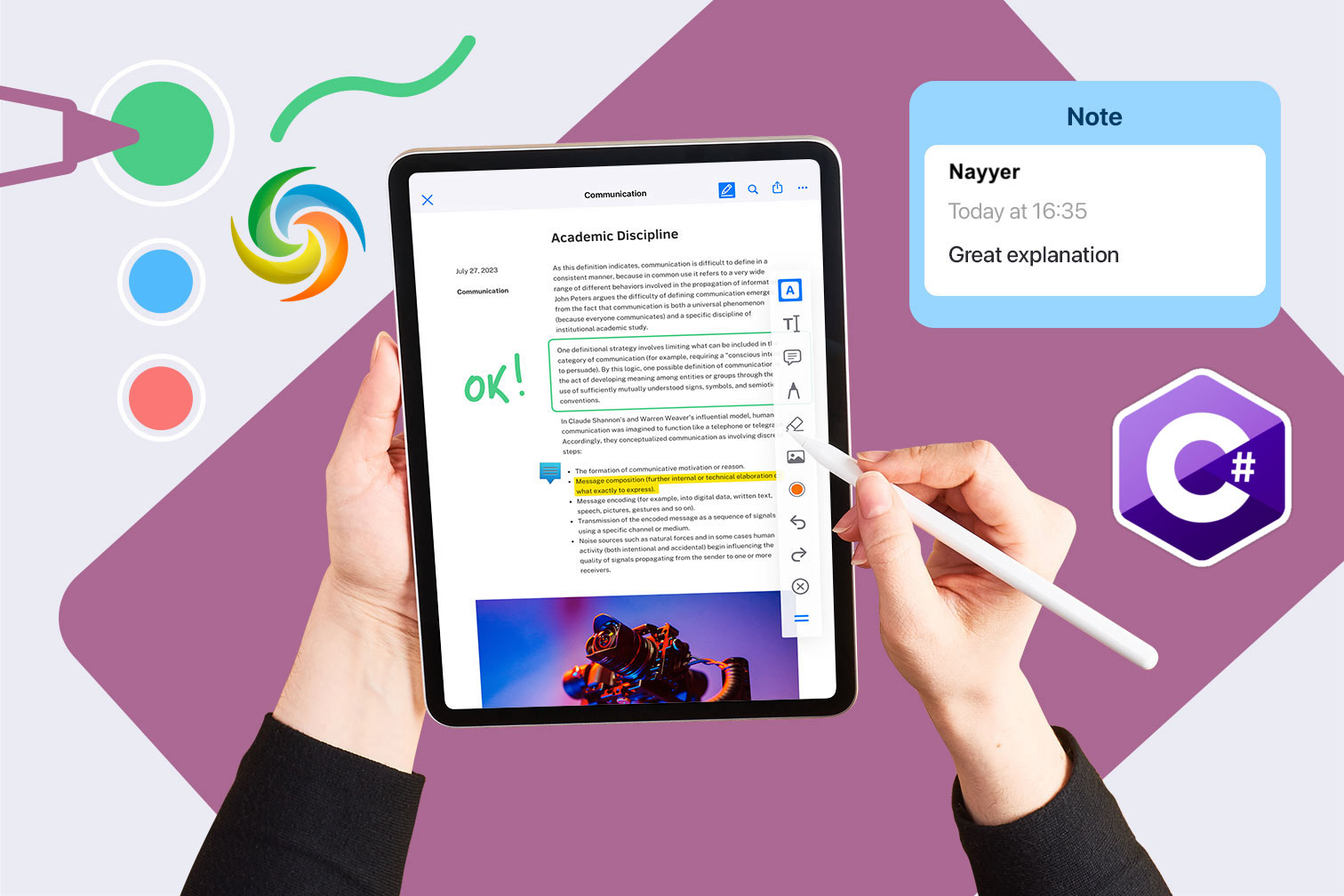
Tambahkan Komentar ke Dokumen Word menggunakan C# .NET
Membuat anotasi dokumen adalah bagian penting dari kolaborasi dan komunikasi di banyak industri. Ini memungkinkan pengguna untuk memberikan umpan balik, saran, dan komentar pada dokumen yang dapat dibagikan dengan mudah kepada orang lain. Meskipun demikian, Microsoft Word menawarkan beberapa alat anotasi, seperti komentar, melacak perubahan, dan menambahkan catatan, untuk membantu pengguna memberikan umpan balik dan berkolaborasi pada dokumen. Namun, dalam entri blog ini, kami akan mempelajari cara menganotasi dokumen Word menggunakan .NET Cloud SDK, sehingga memudahkan pengguna untuk berkomunikasi dan berkolaborasi dalam dokumen.
- REST API untuk Menambahkan Komentar Kata
- Tambahkan Anotasi Dokumen Word menggunakan C#
- Tambahkan Komentar ke Dokumen Word menggunakan Perintah cURL
REST API untuk Menambahkan Komentar Kata
Menggunakan Aspose.Words Cloud SDK for .NET, Anda dapat dengan mudah menambahkan komentar, balasan, dan anotasi ke dokumen Word secara terprogram menggunakan bahasa C#. SDK menyediakan serangkaian REST API yang komprehensif untuk manipulasi dokumen Word dan mendukung semua format dokumen utama, termasuk DOC, DOCX, [RTF](https ://docs.fileformat.com/word-processing/rtf/), dan lainnya. Sekarang dengan bantuan SDK ini, Anda dapat menyempurnakan alur kerja dan proses kolaborasi dengan menambahkan anotasi, komentar, dan elemen ulasan lainnya dengan mudah dan efisien ke dokumen Word Anda.
Untuk menggunakan SDK, cari Aspose.Words-Cloud di pengelola paket NuGet dan klik tombol Tambah Paket untuk menambahkan referensi SDK di proyek .NET.
Catatan: untuk mengakses REST API, Anda perlu mendaftar dan mendapatkan kredensial pribadi Anda. Lihat panduan Memulai Cepat untuk informasi terkait.
Tambahkan Anotasi Dokumen Word menggunakan C#
Silakan coba gunakan cuplikan kode berikut untuk menambahkan Anotasi dokumen Word menggunakan .NET Cloud SDK.
// Untuk contoh lengkap dan file data, silakan ke
https://github.com/aspose-words-cloud/aspose-words-cloud-dotnet
// Dapatkan kredensial klien dari https://dashboard.aspose.cloud/
string clientSecret = "7f098199230fc5f2175d494d48f2077c";
string clientID = "ee170169-ca49-49a4-87b7-0e2ff815ea6e";
// buat objek konfigurasi menggunakan detail ClinetID dan Rahasia Klien
var config = new Aspose.Words.Cloud.Sdk.Configuration { ClientId = clientID, ClientSecret = clientSecret };
// menginisialisasi instance WordsApi
var wordsApi = new WordsApi(config);
string firstDocument = "input-sample-1.docx";
// membaca isi dokumen Word pertama dari drive lokal
var firstFile = System.IO.File.OpenRead(firstDocument);
try
{
var requestCommentRangeStartNode = new NodeLink()
{
NodeId = "0.6.5.3"
};
var requestCommentRangeStart = new DocumentPosition()
{
Node = requestCommentRangeStartNode,
Offset = 0
};
var requestCommentRangeEndNode = new NodeLink()
{
NodeId = "0.6.5.3"
};
var requestCommentRangeEnd = new DocumentPosition()
{
Node = requestCommentRangeEndNode,
Offset = 0
};
var requestComment = new CommentInsert()
{
RangeStart = requestCommentRangeStart,
RangeEnd = requestCommentRangeEnd,
Initial = "NS",
Author = "Nayyer Shahbaz",
Text = "Second Revisions..."
};
var insertRequest = new InsertCommentOnlineRequest(firstFile, requestComment, destFileName: "Commented.docx");
var response = wordsApi.InsertCommentOnline(insertRequest);
if (response != null && response.Equals("OK"))
{
Console.WriteLine("Word Document Annotation added successfully!");
}
}
catch(Exception ex)
{
// Pengecualian apa pun selama proses anotasi Dokumen
Console.Write(ex);
}
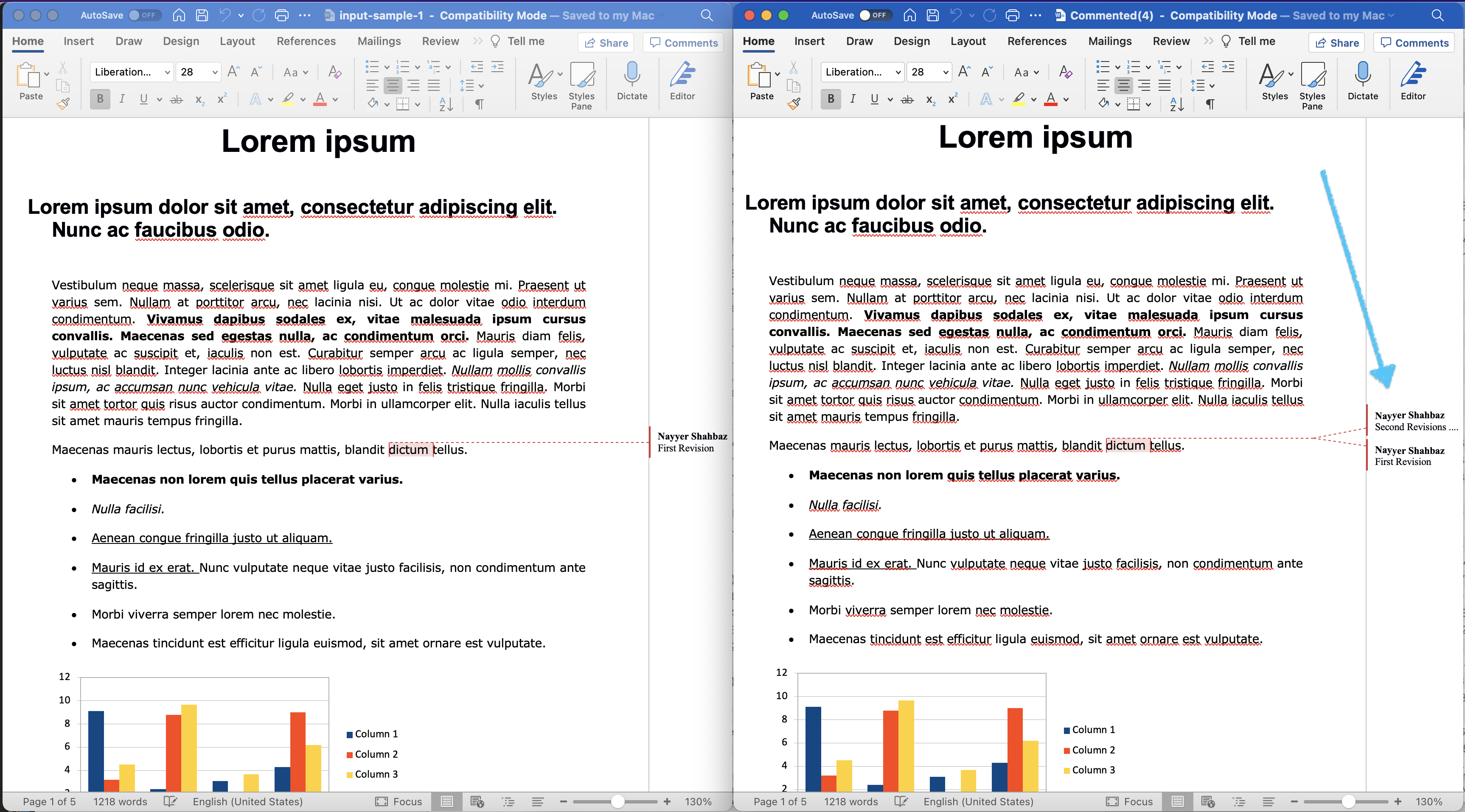
Gambar: - Pratinjau anotasi dokumen Word menggunakan REST API.
// create configuration object using ClientID and Client Secret details
var config = new Configuration { ClientId = clientID, ClientSecret = clientSecret };
// initialize WordsApi instance
var wordsApi = new WordsApi(config);
Buat objek WordsApi saat menggunakan kredensial klien yang dipersonalisasi.
var firstFile = System.IO.File.OpenRead(firstDocument);
Baca konten dokumen Word input dari drive lokal.
var requestCommentRangeStartNode = new NodeLink()
{
NodeId = "0.6.5.3"
};
Buat objek NodeLink yang mendefinisikan NodeId untuk Anotasi. Ulangi proses ini untuk instance CommentRangeStartNode dan CommentRangeEndNode.
var requestComment = new CommentInsert()
{
RangeStart = requestCommentRangeStart,
RangeEnd = requestCommentRangeEnd,
Initial = "NS",
Author = "Nayyer Shahbaz",
Text = "Second Revisions..."
};
Buat instance CommentInsert tempat kami menentukan detail seperti inisial, nama Penulis, dan konten komentar/anotasi.
var insertRequest = new InsertCommentOnlineRequest(firstFile, requestComment, destFileName: "Commented.docx");
Sekarang buat objek InsertCommentOnlineRequest di mana kita meneruskan konten dokumen Word input, objek CommentInsert dan nama untuk dokumen Word yang dihasilkan.
var response = wordsApi.InsertCommentOnline(insertRequest);
Terakhir, panggil metode InsertCommentOnline(…) untuk menyisipkan komentar dalam dokumen Word pada node yang ditentukan.
File sampel yang digunakan dalam contoh di atas dapat diunduh dari input-sample-1.docx dan Commented.docx.
Tambahkan Komentar ke Dokumen Word menggunakan Perintah cURL
Kami memahami bahwa menambahkan anotasi atau komentar ke dokumen Word menggunakan perintah cURL bisa sangat bermanfaat, karena menyediakan cara terprogram untuk menambahkan anotasi secara massal atau memungkinkan Anda mengintegrasikan fungsionalitas ke dalam alur kerja yang ada. Dengan bantuan Aspose.Words Cloud API dan perintah cURL, menambahkan komentar ke dokumen Word dapat dilakukan melalui serangkaian panggilan API. Ini melibatkan pengiriman permintaan ke Aspose.Words Cloud API dengan parameter yang sesuai, seperti file dokumen, lokasi, teks, dan informasi penulis, untuk membuat komentar.
Langkah pertama adalah mendapatkan accessToken dengan mengirimkan permintaan POST dengan detail App SID dan App Key Anda. Silakan jalankan perintah berikut:
curl -v "https://api.aspose.cloud/connect/token" \
-X POST \
-d "grant_type=client_credentials&client_id=ee170169-ca49-49a4-87b7-0e2ff815ea6e&client_secret=7f098199230fc5f2175d494d48f2077c" \
-H "Content-Type: application/x-www-form-urlencoded" \
-H "Accept: application/json"
Setelah kami memiliki accessToken, harap jalankan perintah berikut untuk menyisipkan anotasi ke dokumen Word.
curl -v "https://api.aspose.cloud/v4.0/words/{inputWordFile}/comments?destFileName={resultantFile}&revisionAuthor=Nayyer%20Shahbaz" \
-X POST \
-H "accept: application/json" \
-H "Authorization: Bearer {accessToken}" \
-H "Content-Type: application/json" \
-d "{ \"RangeStart\": { \"Node\": { \"link\": { \"Href\":\"http://api.aspose.cloud/v4.0/words/input-sample-1.docx/sections/0/body/paragraphs/5/runs/2\", \"Rel\": \"self\" }, \"NodeId\": \"0.6.5.3\",\"Text\": \"dictum\", }, \"Offset\": 0 }, \"RangeEnd\": { \"Node\": { \"link\": { \"Href\": \"http://api.aspose.cloud/v4.0/words/input-sample-1.docx/sections/0/body/paragraphs/5/runs/2\", \"Rel\": \"self\", }, \"NodeId\": \"0.6.5.3\",\"Text\": \"dictum\", }, \"Offset\": 0 }, \"Author\": \"Nayyer Shahbaz\", \"Initial\": \"NS\", \"DateTime\": \"2023-04-28T12:52:50.108Z\", \"Text\": \"Second Revisions ....\"}"
Ganti
{inputWordFile}dengan nama dokumen Word masukan (sudah tersedia di penyimpanan Cloud),{accessToken}dengan token akses JWT yang dihasilkan di atas dan{resultantFile}dengan nama dokumen Word yang dihasilkan yang berisi Anotasi baru .
Kesimpulan
Kesimpulannya, menambahkan anotasi dan komentar ke dokumen Word dapat menjadi fitur yang berguna untuk pengeditan dan peninjauan kolaboratif. Dengan bantuan Aspose.Words Cloud dan perintah cURL atau Aspose.Words Cloud SDK untuk .NET, tugas ini dapat diselesaikan secara efisien dan efektif. Apakah Anda lebih suka menggunakan solusi berbasis cloud atau SDK, Aspose.Words menyediakan alat yang ampuh dan andal untuk memberi anotasi pada dokumen Word. Kami harap tutorial ini membantu memandu Anda melalui proses dan memberi Anda semua detail yang diperlukan untuk memulai.
Tautan yang Berguna
Artikel Terkait
Kami sangat merekomendasikan melalui blog berikut: